Account – Hilfe
Account Zugang Bei Ihrem Entwickleraccount anmelden
Bei Ihrem Entwickleraccount anmelden
Melden Sie sich auf der Apple Developer-Website bei Ihrem Apple Account an, um auf grundlegende Entwicklerressourcen zuzugreifen. Wenn Sie bei einem kostenpflichtigen Programm (dem Apple Developer Program oder dem Apple Developer Enterprise Program) angemeldet sind, melden Sie sich mit dem Apple Account an, den Sie für die Registrierung verwendet haben.
Zwei-Faktor-Authentifizierung. Für eine noch höhere Accountsicherheit müssen Accountinhaber:innen zur Anmeldung bei ihrem Account die Zwei-Faktor-Authentifizierung nutzen. Die Zwei-Faktor-Authentifizierung oder die zweistufige Bestätigung ist für alle Nutzer:innen Pflicht für die Anmeldung bei App Store Connect.
Um Ihren Account zu schützen, halten Sie Ihre Kontaktdaten immer sicher und auf dem neuesten Stand, und teilen Sie das Passwort für Ihren Apple Account oder Ihren sechsstelligen Bestätigungscode niemals mit anderen. Apple fragt niemals nach diesen Informationen, um Support zu leisten. Weitere Informationen.
Verwaltete Apple Accounts. Standardmäßig haben verwaltete Apple Accounts keinen Zugriff auf Apple Developer Program-Ressourcen. Um den Zugriff zu ermöglichen, kann Ihre Organisation den Zugriff eines:einer Nutzer:in in Apple Business Manager oder Apple School Manager ändern.
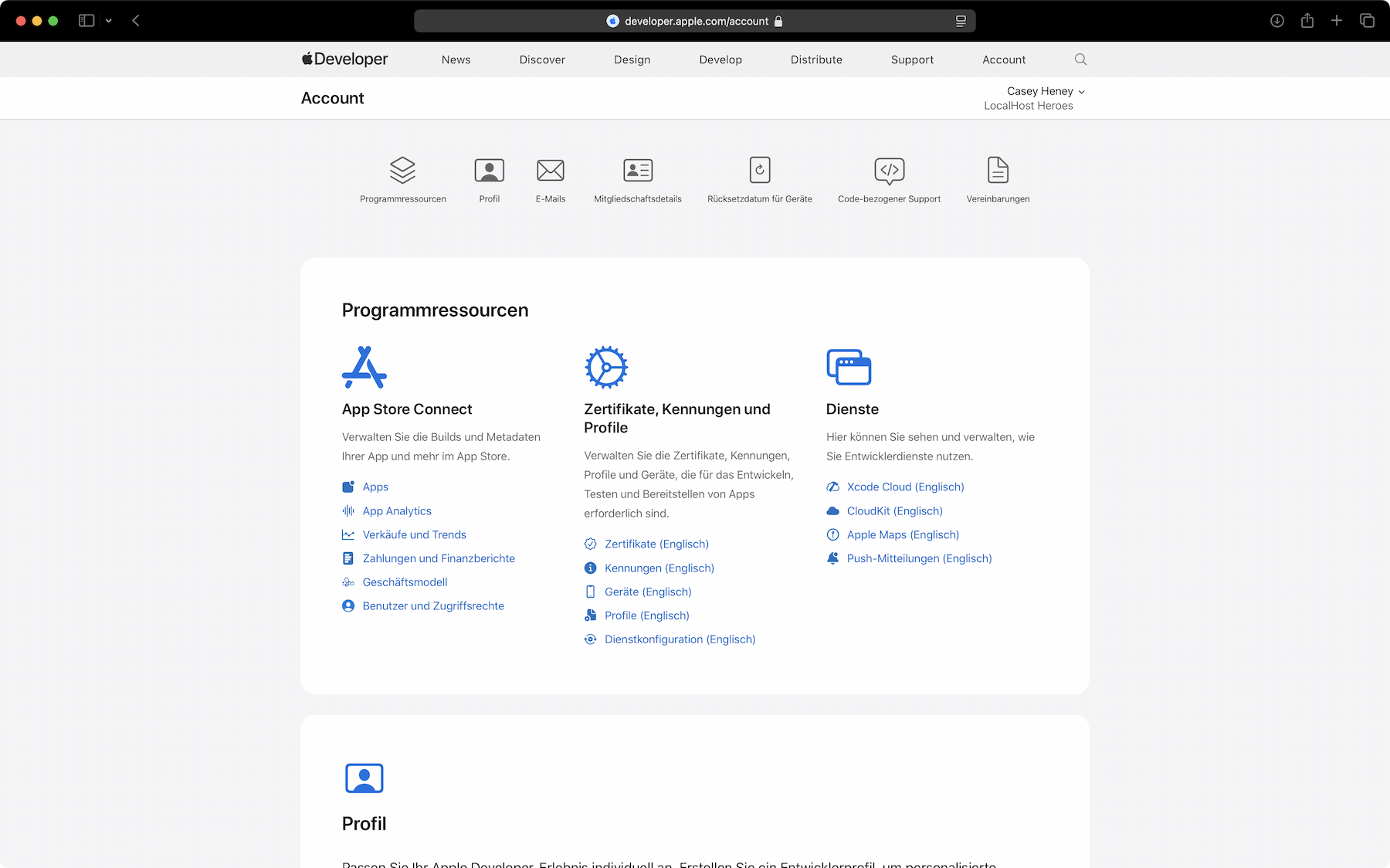
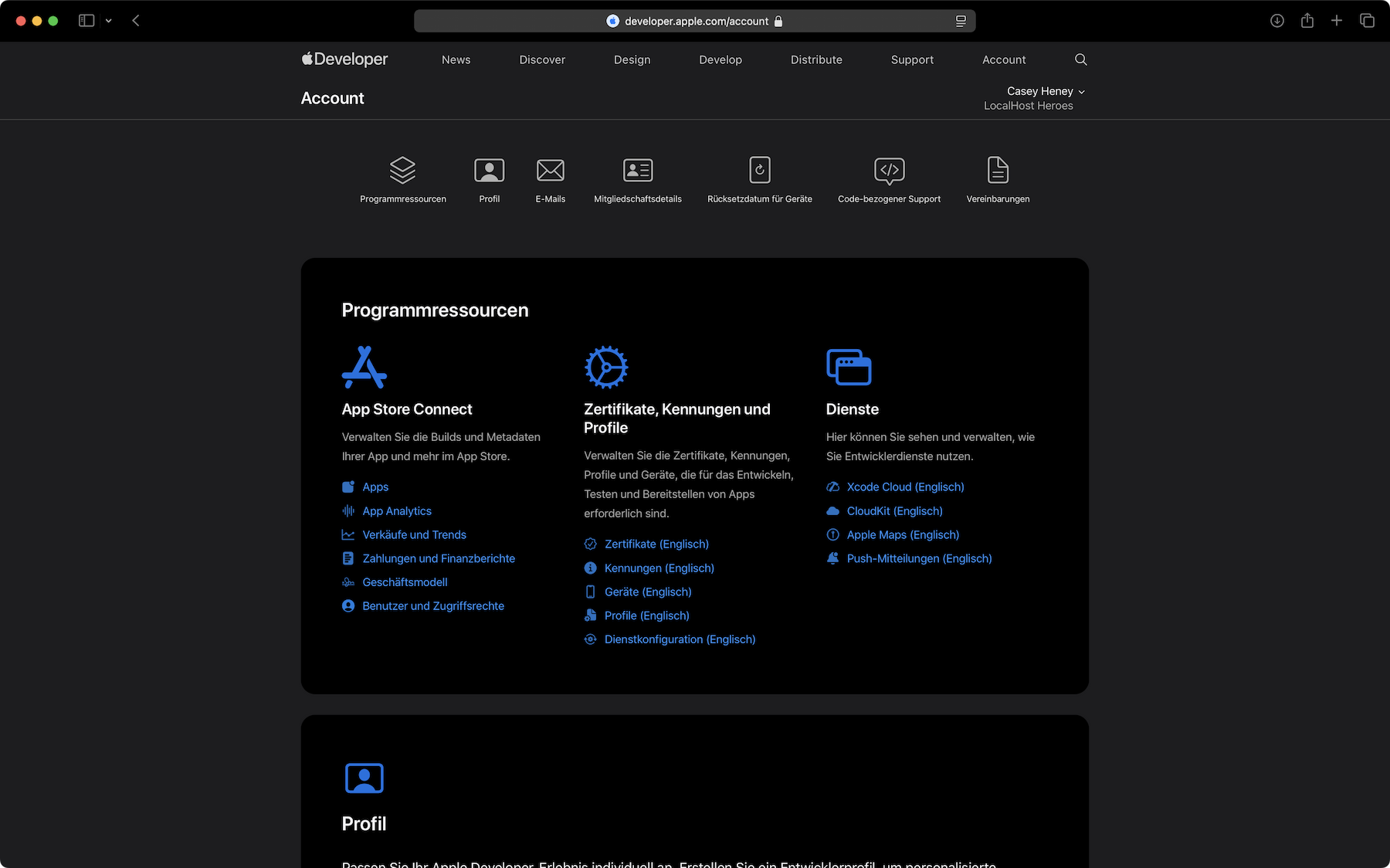
Bei Ihrem Account anmelden
-
Sie können von überall auf der Apple Developer-Website oben rechts auf Account klicken.
-
Melden Sie sich bei Ihrem Apple Account an.
Ihren Account für ein anderes Team anzeigen
Wenn Sie mehreren Entwicklungsteams mit demselben Apple Account beigetreten sind, können Sie ganz einfach zwischen Ihren Accounts wechseln, die den einzelnen Teams zugeordnet sind.
Klicken Sie oben rechts auf Ihren Teamnamen, um das Menü zu öffnen, und wählen Sie anschließend ein Team aus.
Von Ihrem Account abmelden
Klicken Sie oben rechts auf Ihren Teamnamen, um das Menü zu öffnen, und wählen Sie dann „Abmelden“.